はじめに
筆者は、今までMacBook Proに普通の光沢タイプの液晶保護フィルムを貼り付けて使ってきたが、最近は汚れが落ちにくいことや画面の映り込みが気になるので、新しいフィルムを探すことにした。
最適なフィルムはどれ?
MacBook Pro用の液晶保護フィルムには、いくつかの種類がある。大まかに①光沢(グレア)か非光沢(ノングレア)、②フィルムの素材がPET素材かガラス素材、③接着面が液晶全体か液晶の枠のみかがある。そこで今回は、筆者にとって現状で一番最適だと思われる液晶保護フィルムを購入した。
購入の条件は、ノングレア・PET・液晶の枠のみとした。この条件になった理由は、①ノングレアは映り込みが気になるため、②PET素材は剥がす可能性があるため、③液晶の枠のみの貼付けタイプは、剥がした際にもし万が一液晶のコーティングが剥がれることを懸念して選択した。
注:MacBook Pro 2016以降のシリーズには液晶のコーティングが剥がれやすい問題がある。Appleのページにはリコールも記載されている。
梱包

梱包は、クッション性のあるビニールの袋にダンボールをいれて補強しただけの状態で届いたため、パッケージが折れ曲がっていた。今回は、中身に影響がなかったため返品や交換はしなかったが、(フィルムの値段が高いこともあるので)Amazonには是非とも梱包方法を変えてほしいと思う。
パッケージ
パッケージの表面には製品の特徴が、裏面は貼り付け方が書かれている。
説明は、英語で書かれているため詳しことを知りたい場合は公式ページにアクセスする必要がある。https://moshi-shop.jp/product/film/mac/ivisor-pro-1315-for-macbook-pro-late-2016/
内容物

内容物は、①液晶保護フィルム、②保証書、③クリーニングクロス。
取り付け
取り付けると、蛍光灯の反射が低減されて画面が見やすくなった。
保護フィルムは、MacBookのデザイン壊すようなことがないので遠目から見ると付けてることはわからない。
取り付け前後の比較
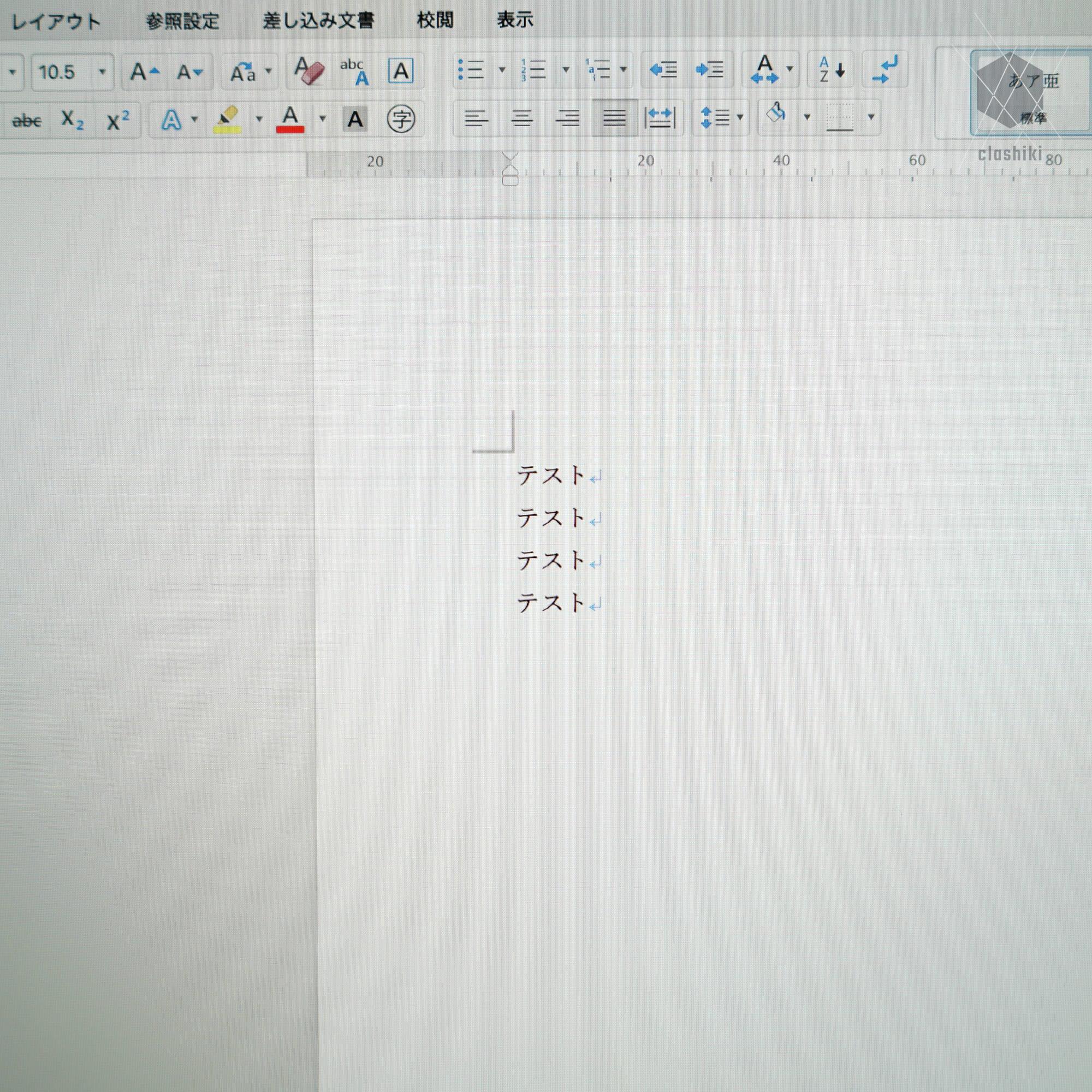

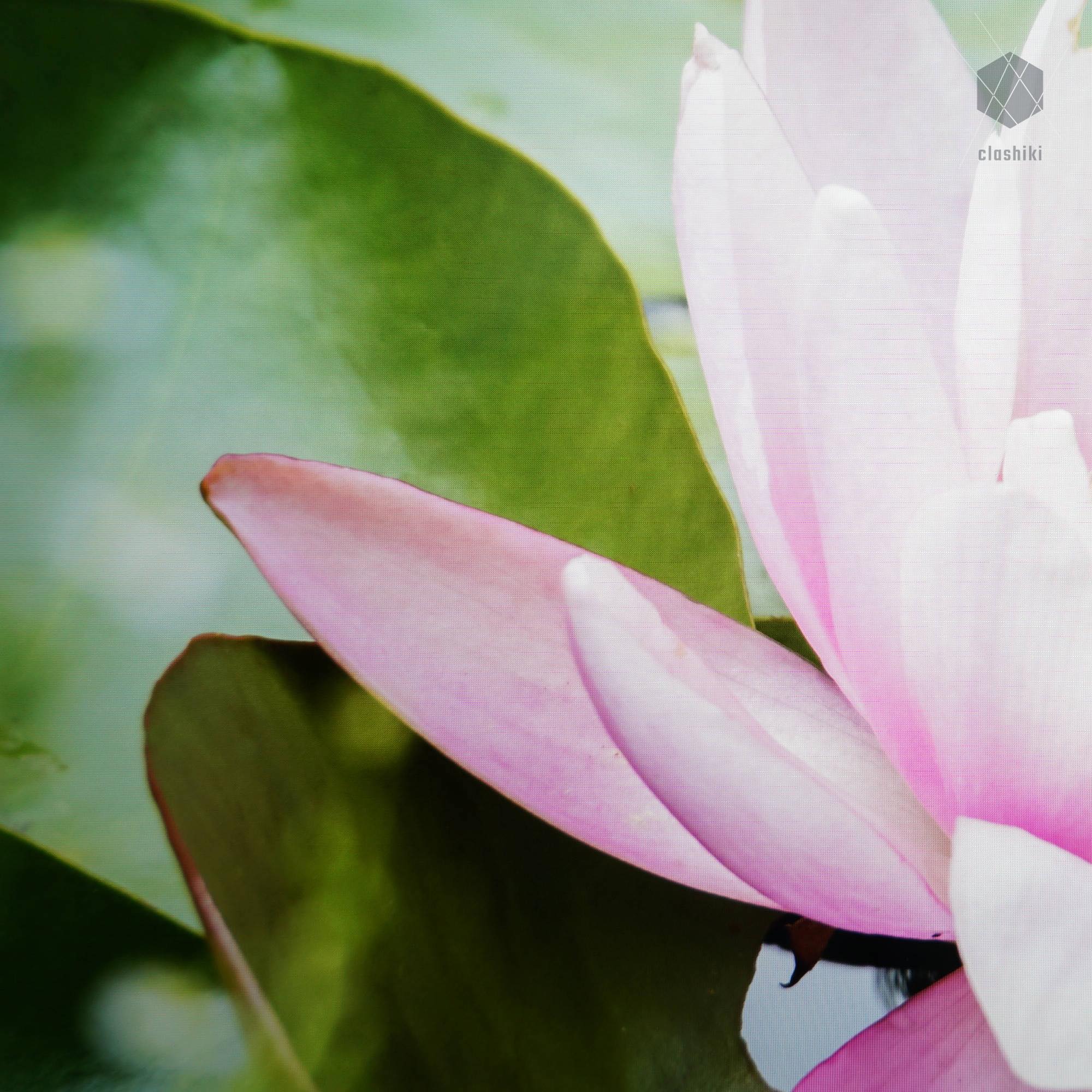
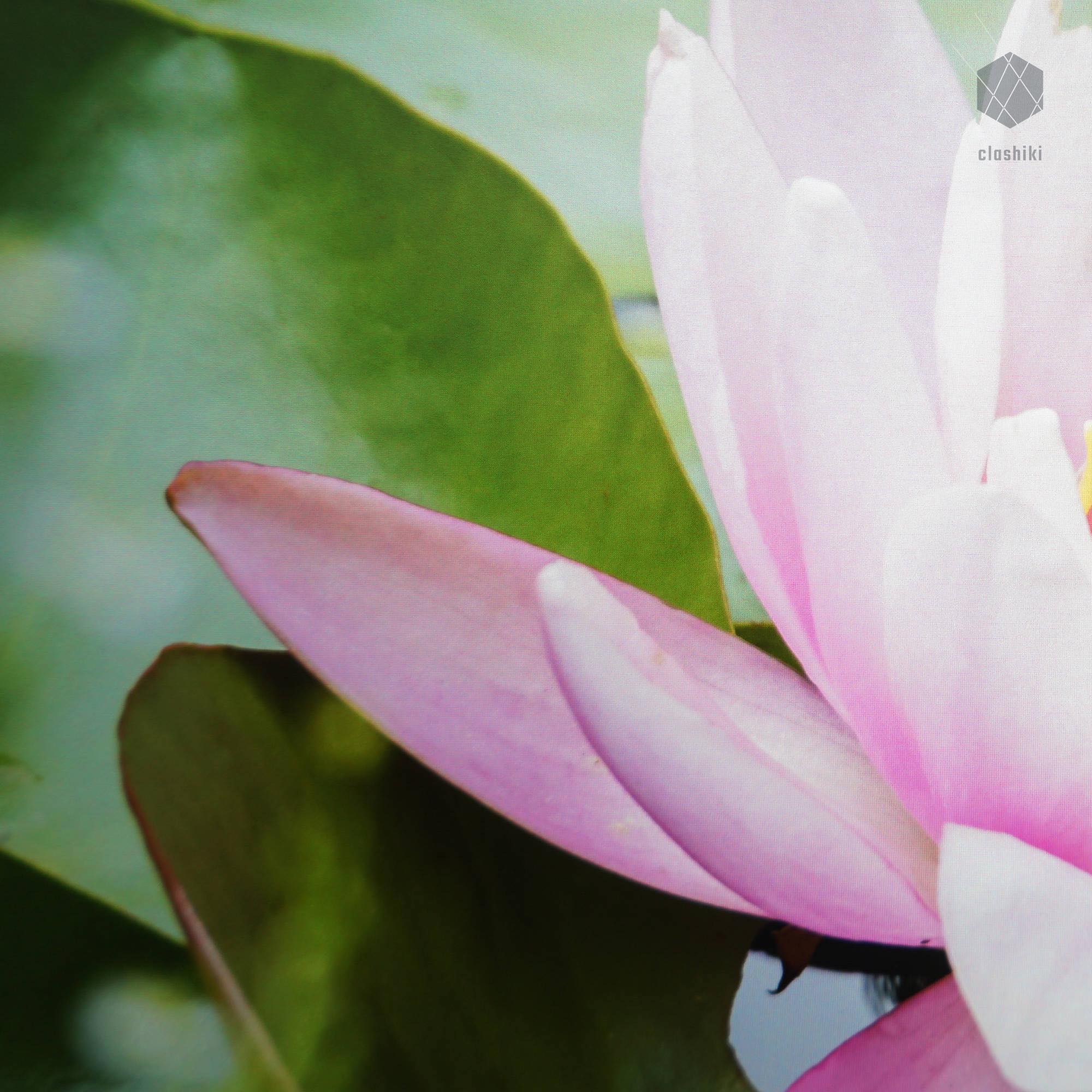
貼り付け前と貼付け後の比較として、テキストと写真の画像を比較してみる。
まず文字のシャープさについて上の画像の比較を見るとわかるように、貼り付け前と後では文字の輪郭が若干ぼやけてしまっていることがわかる。
次に、コントラストについても下の画像を見ると若干弱くなっていることがわかる。
まとめ
実際に使っていて得られたメリットを書いていく。①接着面が液晶の四辺にしかないため貼り直しが簡単な点、②フィルムが水洗いできる点、③フィルムに汚れがつきにくいため蓋を閉じてもMacBookシリーズ特有のキーボードの跡が付いていないことなどがある。
特に①は、実際に貼り直しをした際にフィルムを簡単に剥がす事ができた。加えて気泡ができることもないのでフィルムを貼り付けるのが苦手な人でも、きれいに簡単に取り付けることができるだろう。また、③はキーボードの跡が残っていたとしても拭き取ることで簡単に除去できるので、キーボードの跡や液晶に汚れがつくことが気になっていた人にもおすすめできる。
おわりに
今回は、moshi iVisor Pro 13について紹介した。このフィルムは、1枚5000円とかなり高価なフィルムだが、値段以上のメリットがあるのでノングレアフィルムが苦手でなければ非常におすすめな製品だ。また、フィルムはメンテナンスがしやすく取り外しも容易なので長く使うことができるだろう。

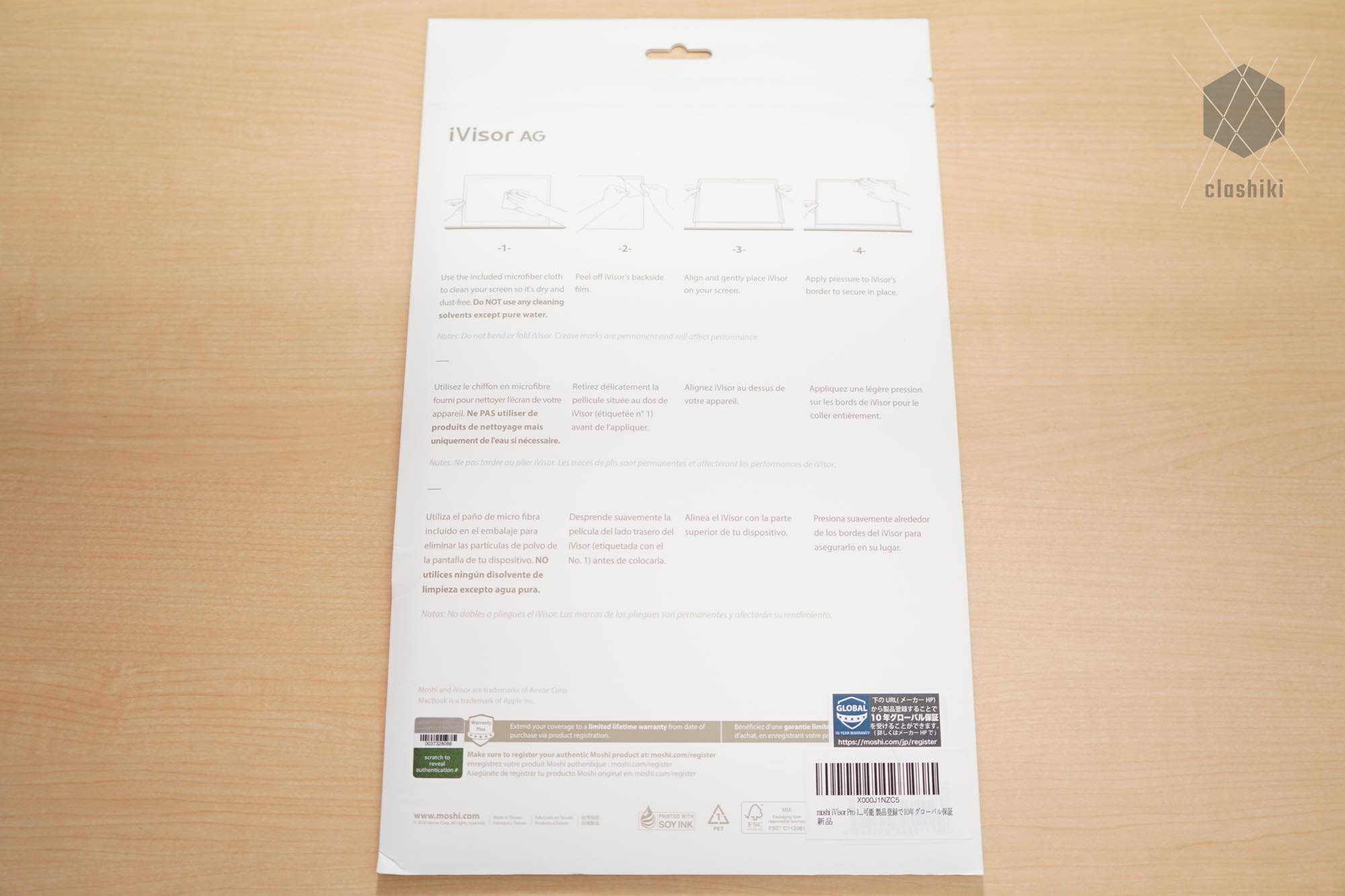
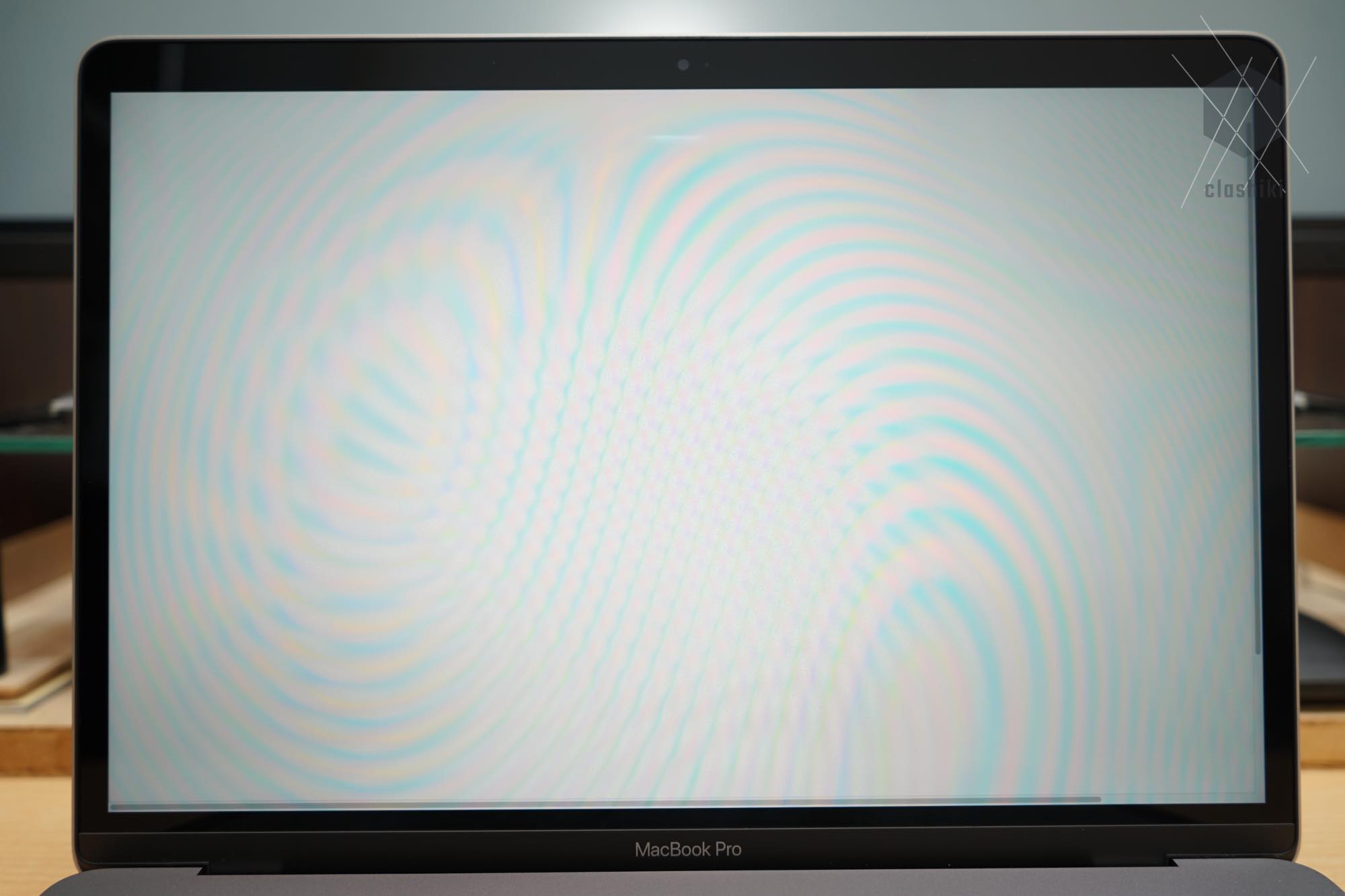
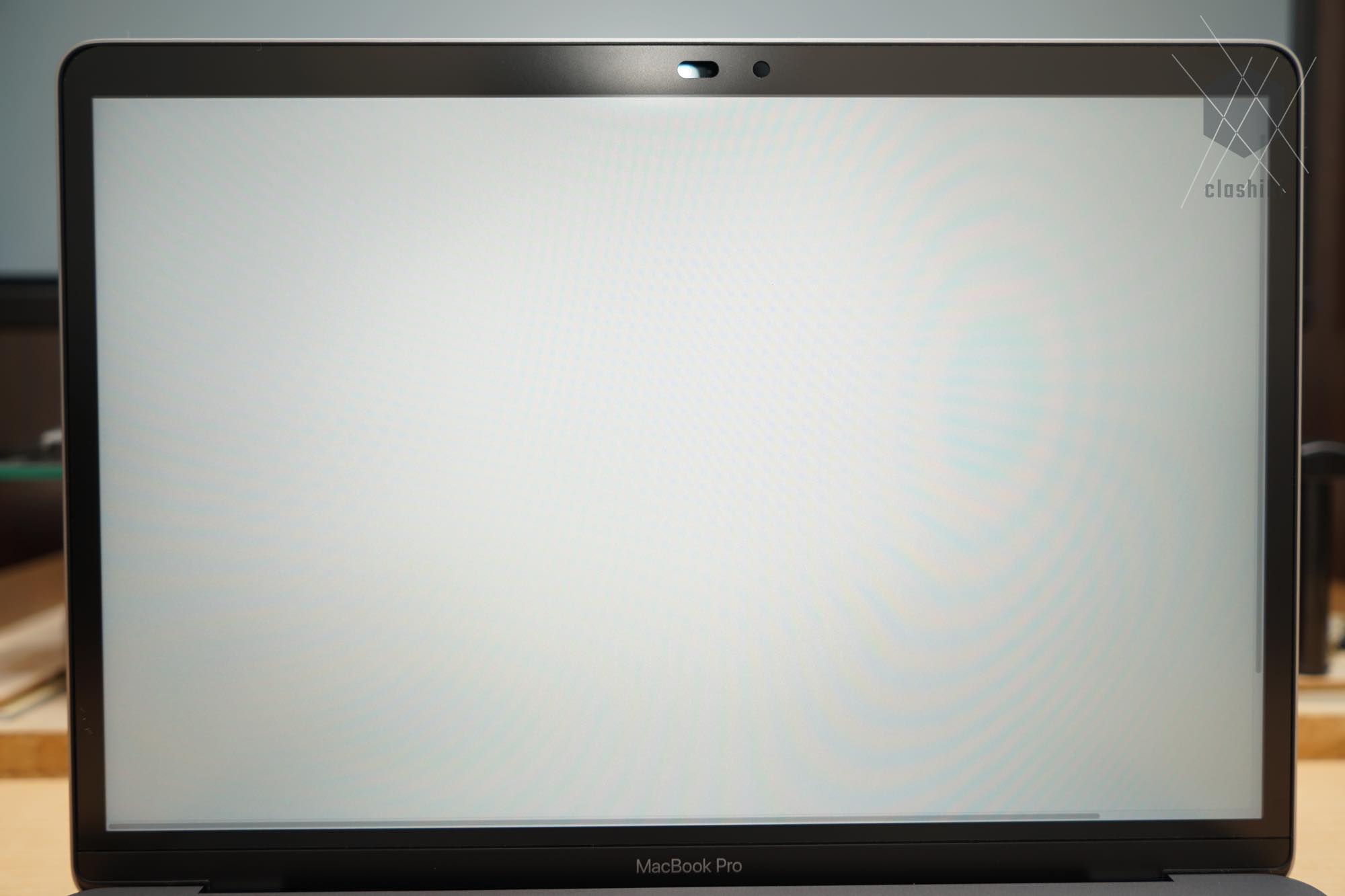


コメント